はじめに
今回は弥生会計で確定申告をする方法を紹介します。
2023年事例です。(2022年の申告分)
細かい画面は手続きは将来変わる可能性があります。です。
基本的な流れ
基本的な流れは下記。
①取引を仕訳して記録する
②確定申告用の書類作成
③e-Taxを使用して提出
④書類の保存
こちらを紹介していきます。
取引を仕訳して記録する
まず、2022年1月~12月すべての取引を仕訳し、入力します。
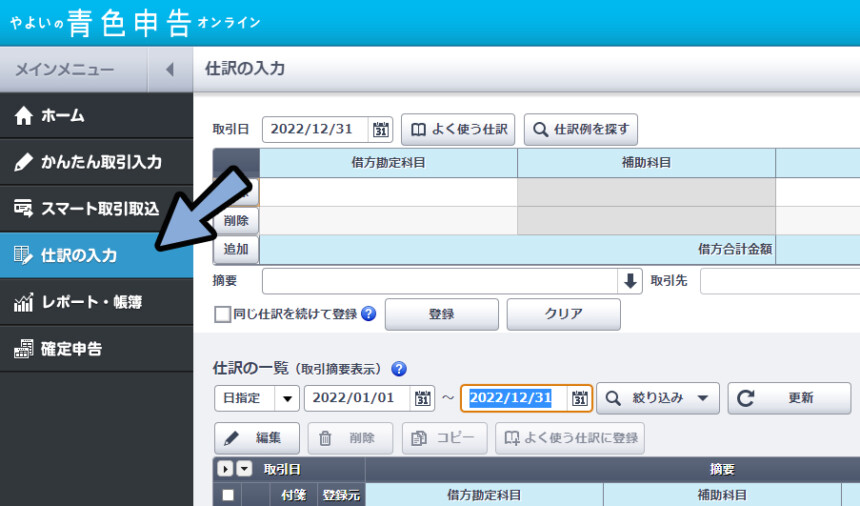
具体的な書き方の事例はこちらで「個人事業仕訳」解説。
仕訳が終わると、確定申告の書類作成に進めます。
確定申告用の書類作成
弥生は確定申告ができる日を待ちます。
(2月15日~3月15日)
その日になると確定申告のボタンが出てきます。
そちらをクリック。
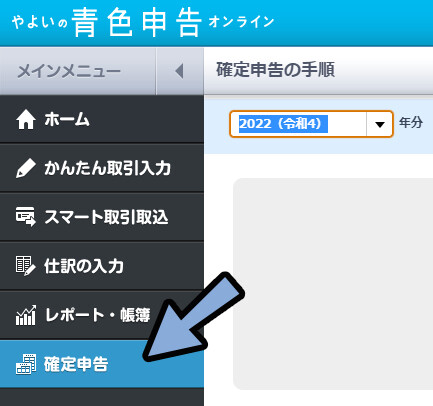
e-Taxを選択 → Step1の開始をクリック。
※訳あって、できない人は今年は持参。
(e-Taxは青色申告の控除額が+10万ぐらい増えるのでおすすめ)
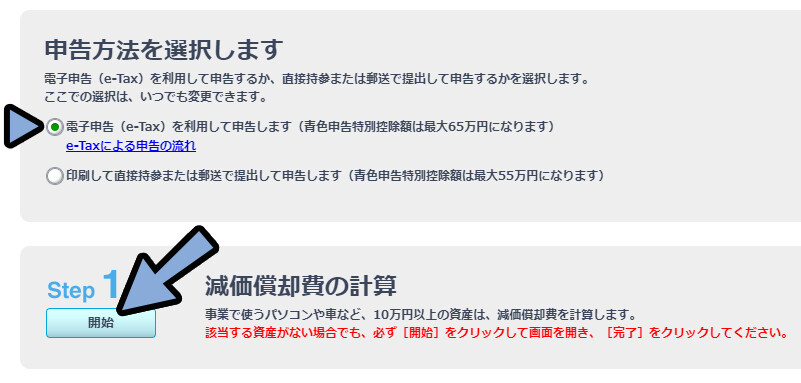
固定資産の減価償却が間違って無いか確認。
完了をクリック。
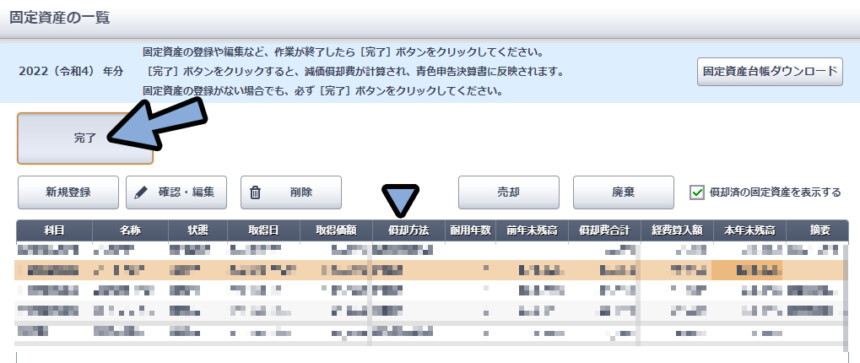
Step2の開始をクリック。
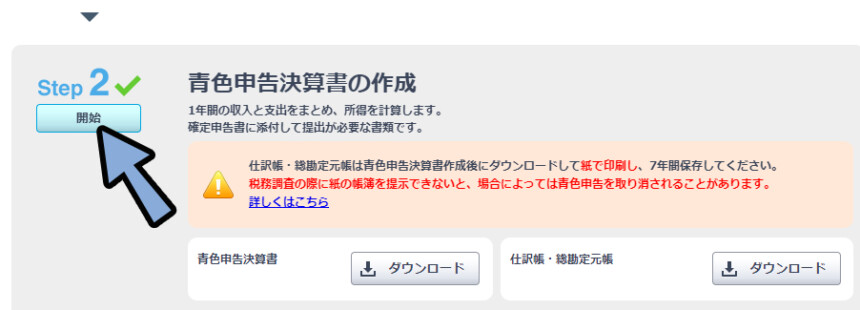
こちらは、給料、家賃、消費税などの設定項目です。
必要な情報を各自で記入して進めます。
完了したら「確定申告の手順に戻る」をクリック。
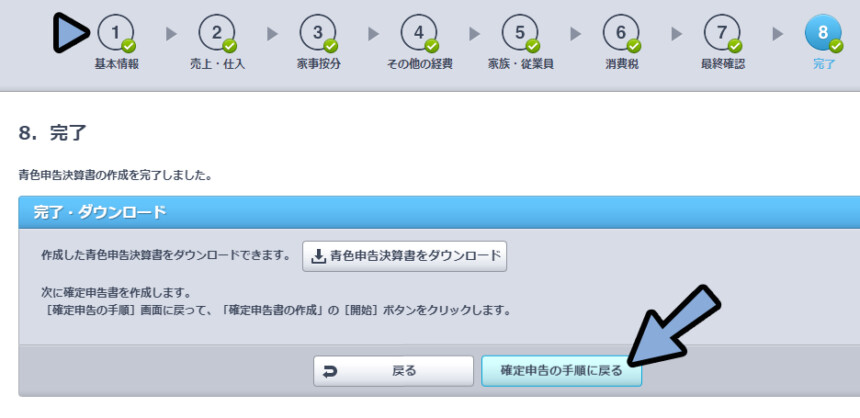
Step3の開始をクリック。
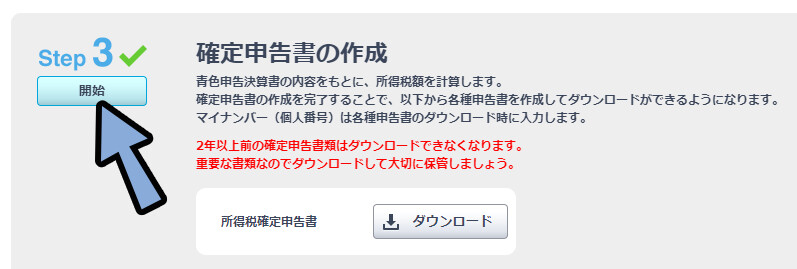
こちらは、源泉徴収や所得税の控除です。
必要な情報を各自で記入して進めます。
完了したら「確定申告の手順に戻る」をクリック。
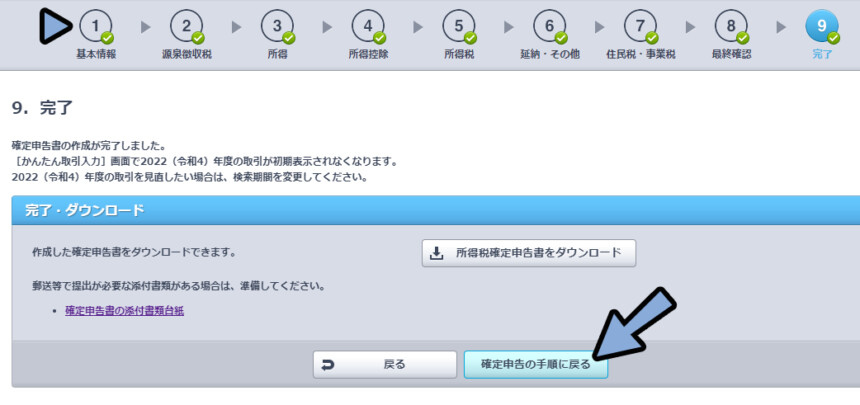
だいたいのモノは、③所得 → 所得の選択 → 事業以外の収入に「はい」
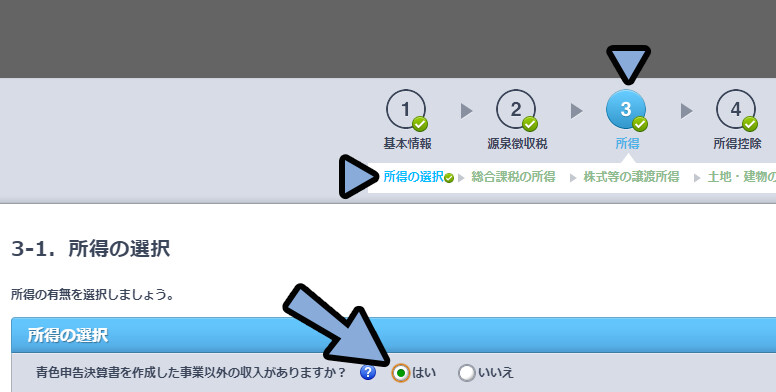
一番下の「以外の収入などがありますか?」の所で何とかなります。
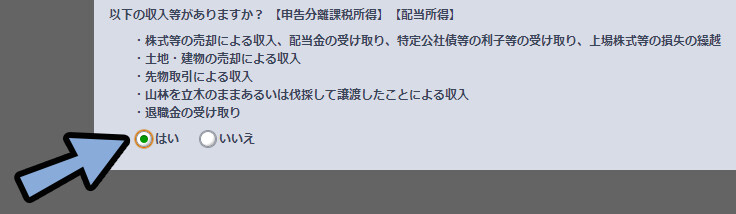
この保険の控除のような事業以外の記録をここに残します。
このStep2~3の記入が終わりましたら、確定申告用の書類作成が完了です。
e-Taxを使用して提出
Step4の開始をクリック。
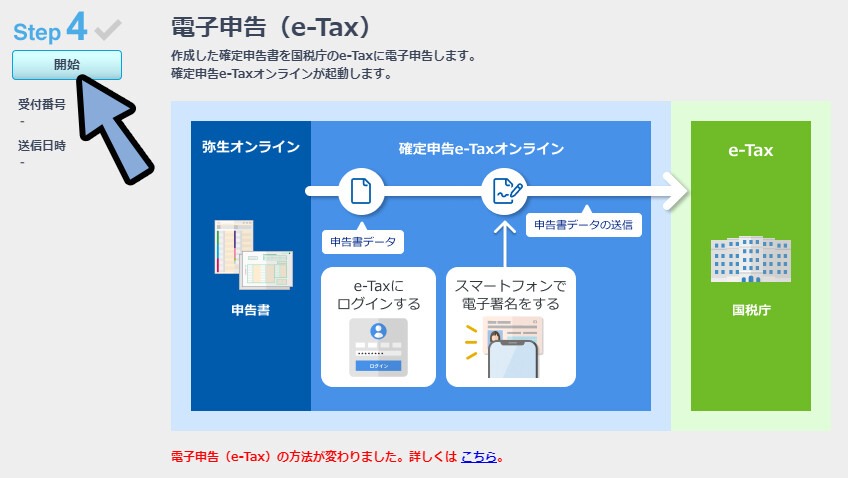
マイナンバーを打ち込みます。
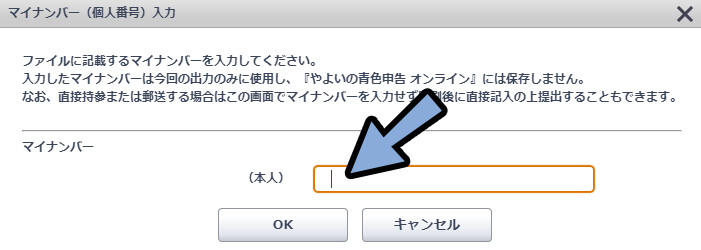
「利用者識別番号と暗証番号が分からない場合はこちら」をクリック。
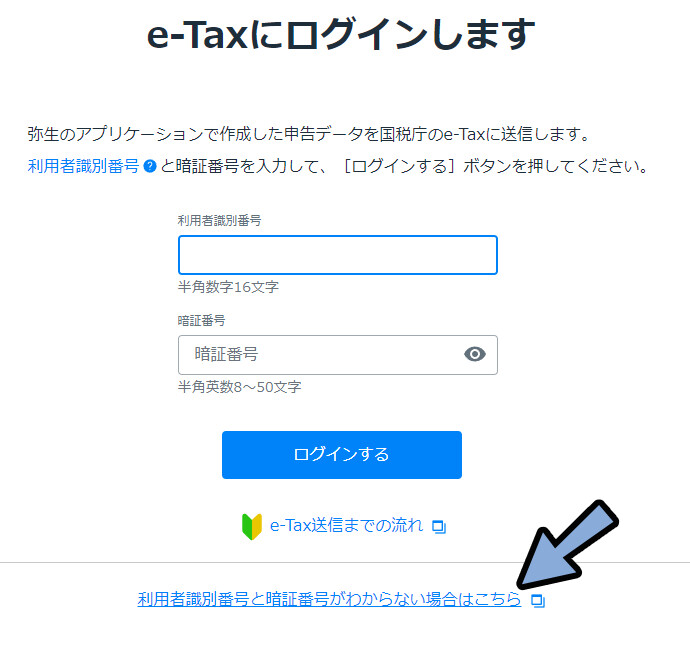

パスワードを忘れた風な言い方をされます。
が、何も忘れてないので大丈夫です。
これから作っていきます。
初めての方は上のURLをクリック。
2回目以降は下のURLをクリック。
※私は2回目以降なので初めては解説できません><
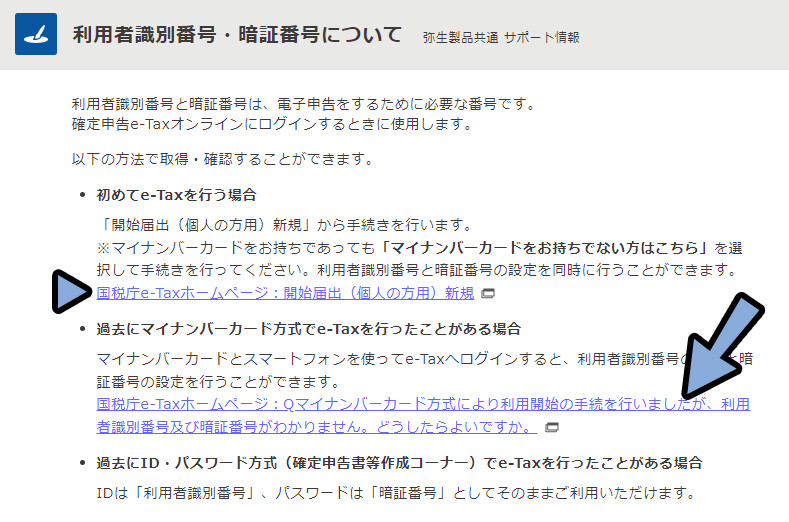
スマートフォン → 「e-Taxソフト(SP版)ログイン画面へ」をクリック。
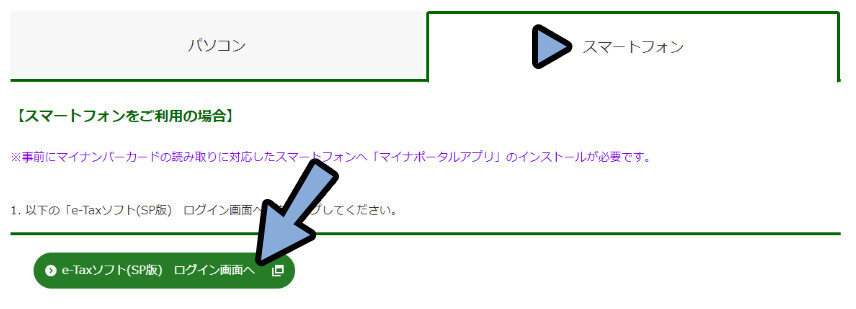
e-Taxのマイナンバーカード読み取りへをクリック。

スマホでQRコードを読み取ります。
すると…マイナポータルのアプリが出てきます。
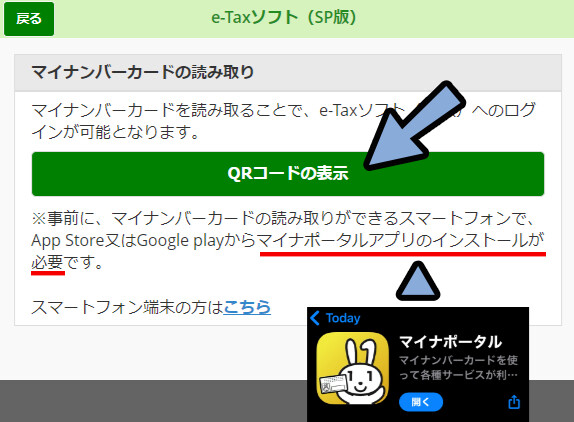
マイナポータルアプリ右下の「読み取る」ボタンをクリック。
ここで、PC画面に表示されてるQRコードを読み取ります。
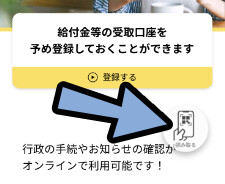
マイナンバーのパスワードを入力。
次へをタップ。
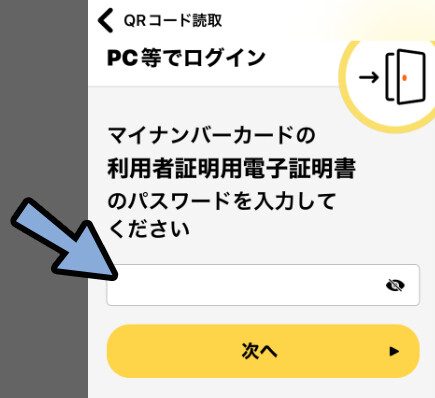
この紙の短い方のパスワードです。
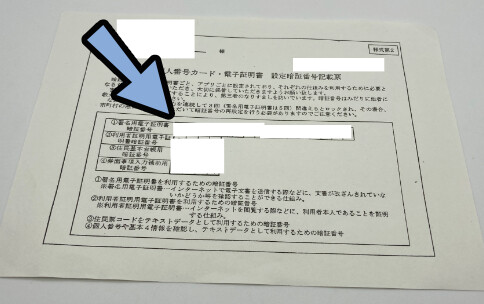
すすむとこの画面が出てきます。
こちらに従ってマイナンバーカードの上にスマホを置きます。
※位置がシビアで慣れが必要です
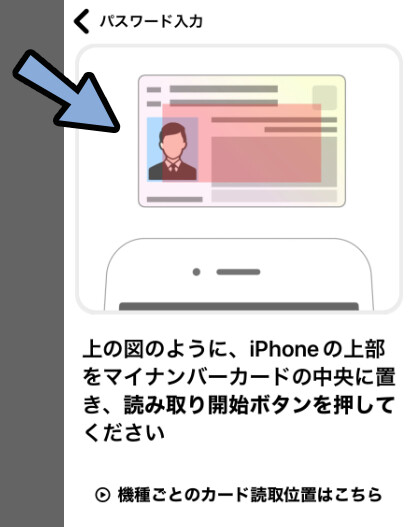
読み取れるとこのような画面が出ます。
「閉じる」を選択。
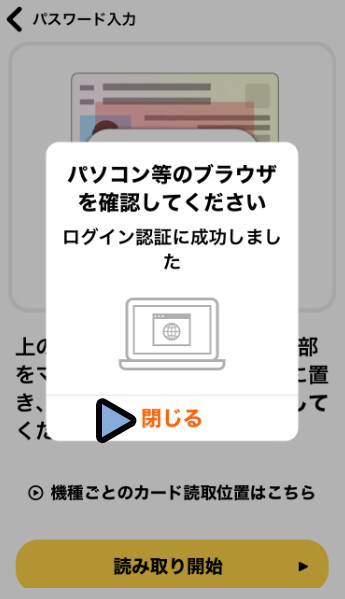
すると、PC側の画面が自動で更新されます。
ここの利用者情報をクリック。
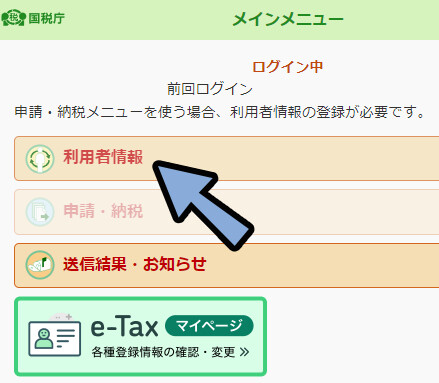
個人情報などを入れて進めます。
完了したら「利用者情報へ」をクリック。
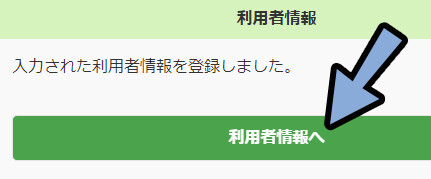
ここで利用者識別番号を確認できます。
パスワードは「暗証番号の登録・変更へ」で作ります。
こちらをクリック。
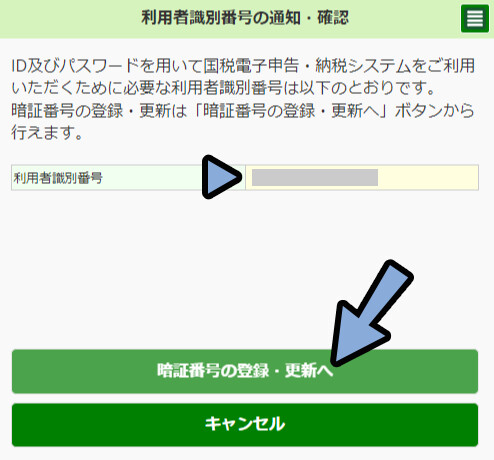
パスワードを設定。
これで、「利用者識別番号と暗証番号」が生成されました。
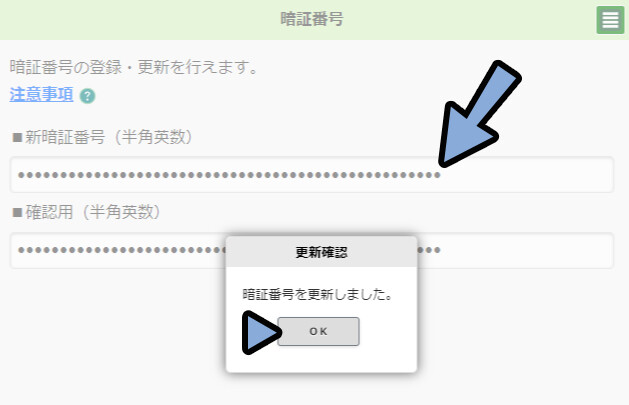
ーーーーー
「e-Taxにログインします」に戻ります。
ここに「利用者識別番号と暗証番号」を入力。
ログインするを選択。
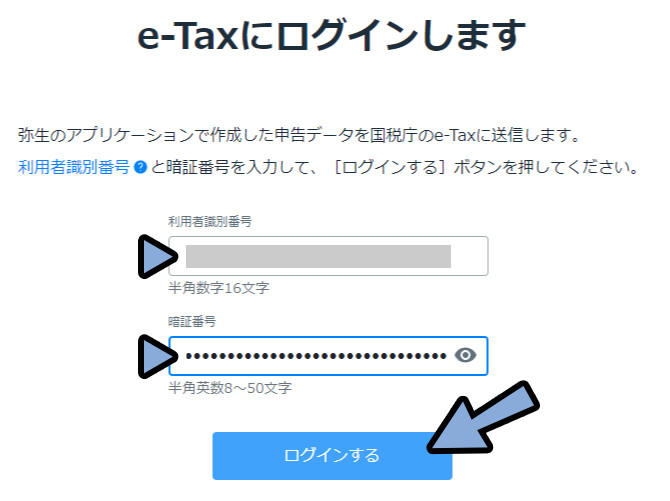
スマホでQRコードを読み取ります。
すると、弥生 電子署名のアプリが表示されます。
こちらを入れて開きます。
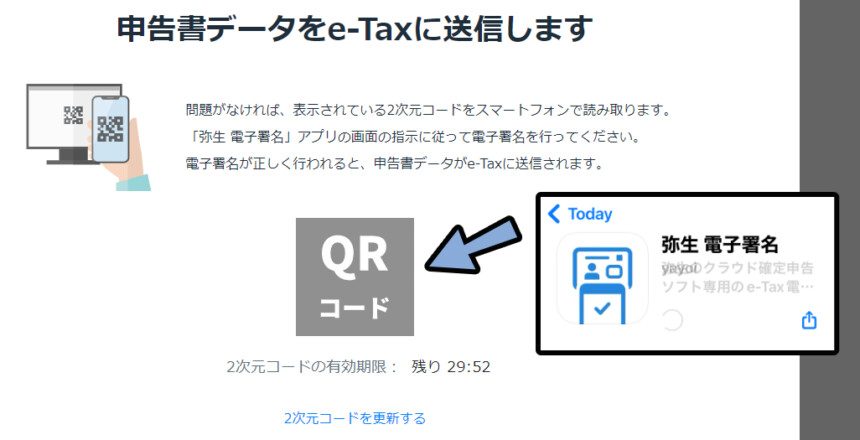
弥生 電子署名のアプリを開きます。
ここのQRマークをクリック。
再度、先ほどのQRコードを読み取ります。
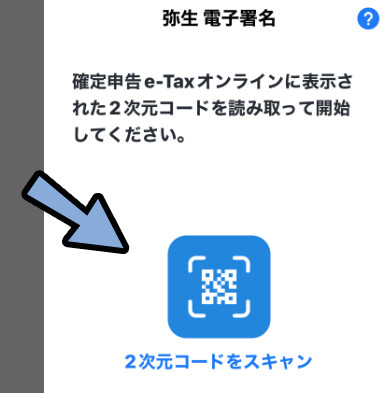
読み取りを開始するを押します。
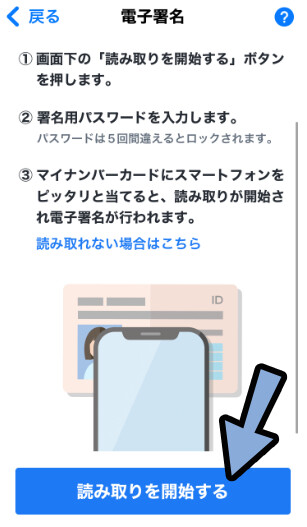
すると、マイナンバーのパスワードが求められます。
この紙の長い方のパスワードを入れます。
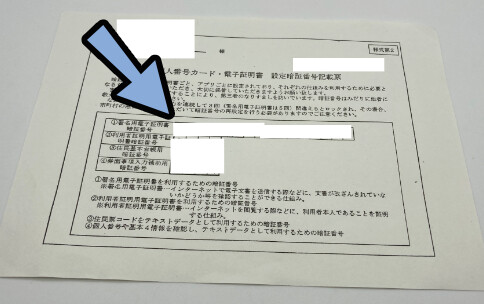
あとは指示に従って進めます。
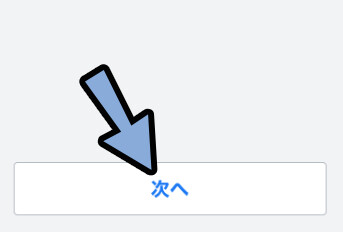
全ての処理がスマホで終わるとPC画面がこのような表示になります。
これでe-Taxによる提出が完了です。
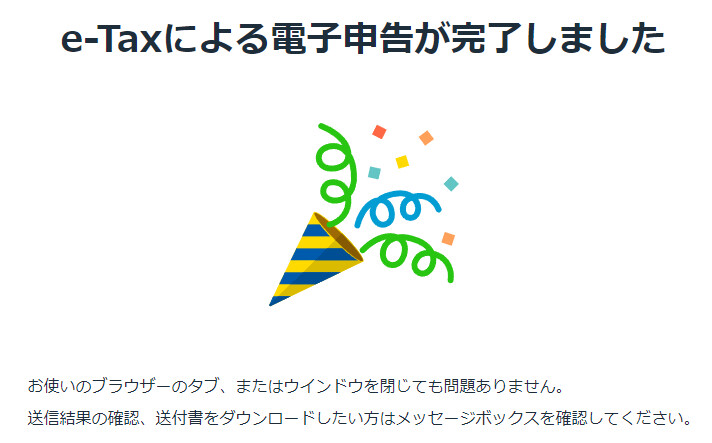
書類の保存
確定申告が終わりましたら、弥生に戻ります。
Step2~3で作成した書類3つをDL。
こちらを、ローカルで7年以上保存。
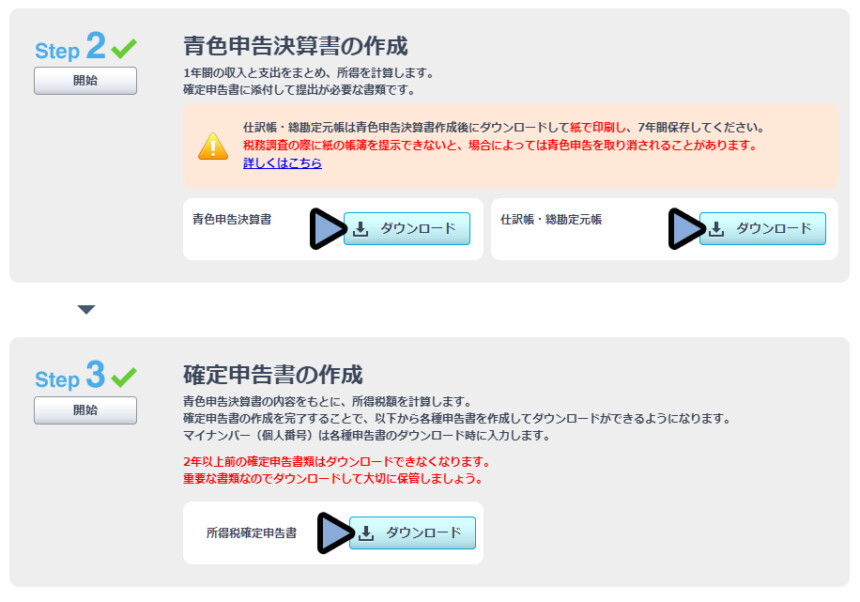
また、仕訳帳・総勘定元帳は「紙で印刷」する必要があります。
仕方ないので印刷 → 押し入れの奥などに7年以上保存。
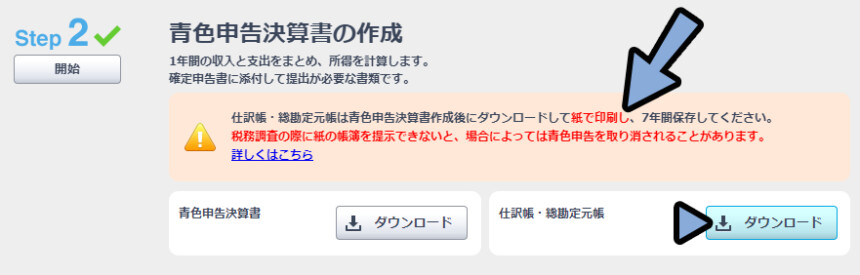
これで、確定申告が完了です。
税の支払いについて
税の支払いについては…
アマゾンギフト経由した方が良いみたいです。

…申し訳ないですが、
納税するほど稼げてないので解説はここまで><
まとめ
今回は弥生会計で確定申告をする方法を紹介しました。
・取引を仕訳して記録する
・確定申告用の書類作成で保険控除や給料や電気代などを反映
・e-Taxを使用して提出が理想
・提出が終わった書類は7年以上保存
また他にも、クリエイター向けの帳簿付け・確定申告関連の情報はこちらでまとめてます。
ぜひこちらもご覧ください。






コメント